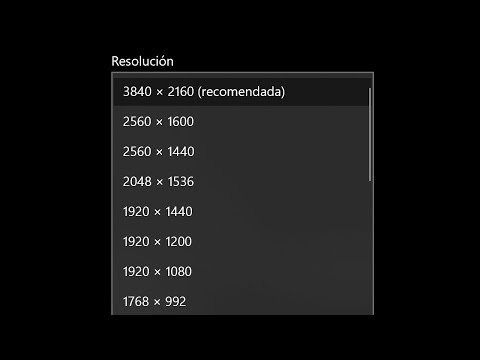Aquest wikiHow us ensenya a activar el suport SSL 3.0 a Firefox per a Windows i macOS, així com a Chrome, Edge i Internet Explorer per a Windows. SSL 3.0 ja està habilitat a Safari per a macOS i no es pot desactivar.
Passos
Mètode 1 de 3: Firefox per a Windows i macOS

Pas 1. Obriu Firefox al vostre PC o Mac
Normalment el trobareu a l’àrea Totes les aplicacions del menú Inici (Windows) o a la carpeta Aplicacions (macOS).

Pas 2. Escriviu about: config a la barra d'adreces i premeu ↵ Retorn o bé ⏎ Tornar.
Apareixerà una pàgina d'advertència.

Pas 3. Feu clic a Accepto el risc
És el botó blau al centre de la pàgina.

Pas 4. Escriviu tls a la barra de cerca
És la barra de cerca àmplia situada a la part superior de la pantalla. La llista d’opcions següents es filtrarà per mostrar només els resultats coincidents.

Pas 5. Feu doble clic a security.tls.version.max

Pas 6. Introduïu 0 com a valor enter

Pas 7. Feu clic a D'acord
El suport SSL 3.0 ja està habilitat al Firefox.
Mètode 2 de 3: Chrome per a Windows

Pas 1. Obriu Chrome al vostre PC
Normalment el trobareu a l’àrea Totes les aplicacions del menú Inici.
Aquest mètode només funcionarà en un PC

Pas 2. Feu clic a ⁝
Es troba a l'extrem superior dret de Chrome.

Pas 3. Feu clic a Configuració
Es troba a la part inferior del menú.

Pas 4. Desplaceu-vos cap avall i feu clic a Obre la configuració del servidor intermediari
Apareixerà la pantalla Propietats d'Internet.

Pas 5. Feu clic a la pestanya Avançat

Pas 6. Desplaceu-vos cap avall i marqueu la casella que hi ha al costat de "Utilitza SSL 3.0
”Es troba al final de la llista.

Pas 7. Feu clic a D'acord

Pas 8. Reinicieu el PC quan se us demani
Un cop Windows es comenci a fer una còpia de seguretat, SSL 3.0 s'admetrà a Chrome.
Mètode 3 de 3: Microsoft Edge i Internet Explorer per a Windows

Pas 1. Premeu ⊞ Win + S
Això obre la barra de cerca.

Pas 2. Escriviu les opcions d'Internet
Apareixerà una llista de resultats coincidents.

Pas 3. Feu clic a Opcions d’Internet

Pas 4. Feu clic a la pestanya Avançat
A la capçalera "Configuració" apareixerà una llista de caselles de selecció.

Pas 5. Desplaceu-vos cap avall i marqueu la casella que hi ha al costat de "SSL 3.0
”

Pas 6. Feu clic a Aplica
És a la part inferior de la finestra.

Pas 7. Feu clic a D'acord
Es troba al costat del botó Aplica.

Pas 8. Reinicieu el PC segons se us demani
Un cop el Windows es comença a fer una còpia de seguretat, Edge i Internet Explorer admetran SSL 3.0.
Preguntes i respostes de la comunitat
Cerca Afegeix una pregunta nova
-
Pàgina inicial de preguntes a la pestanya d'edició de l'Explorer 11?

Resposta de la comunitat Resposta de la comunitat Si encara utilitzeu IE 11, aneu a Google i escriviu"
Feu una pregunta Queden 200 caràcters Incloeu la vostra adreça de correu electrònic per rebre un missatge quan es respongui a aquesta pregunta. Presentar